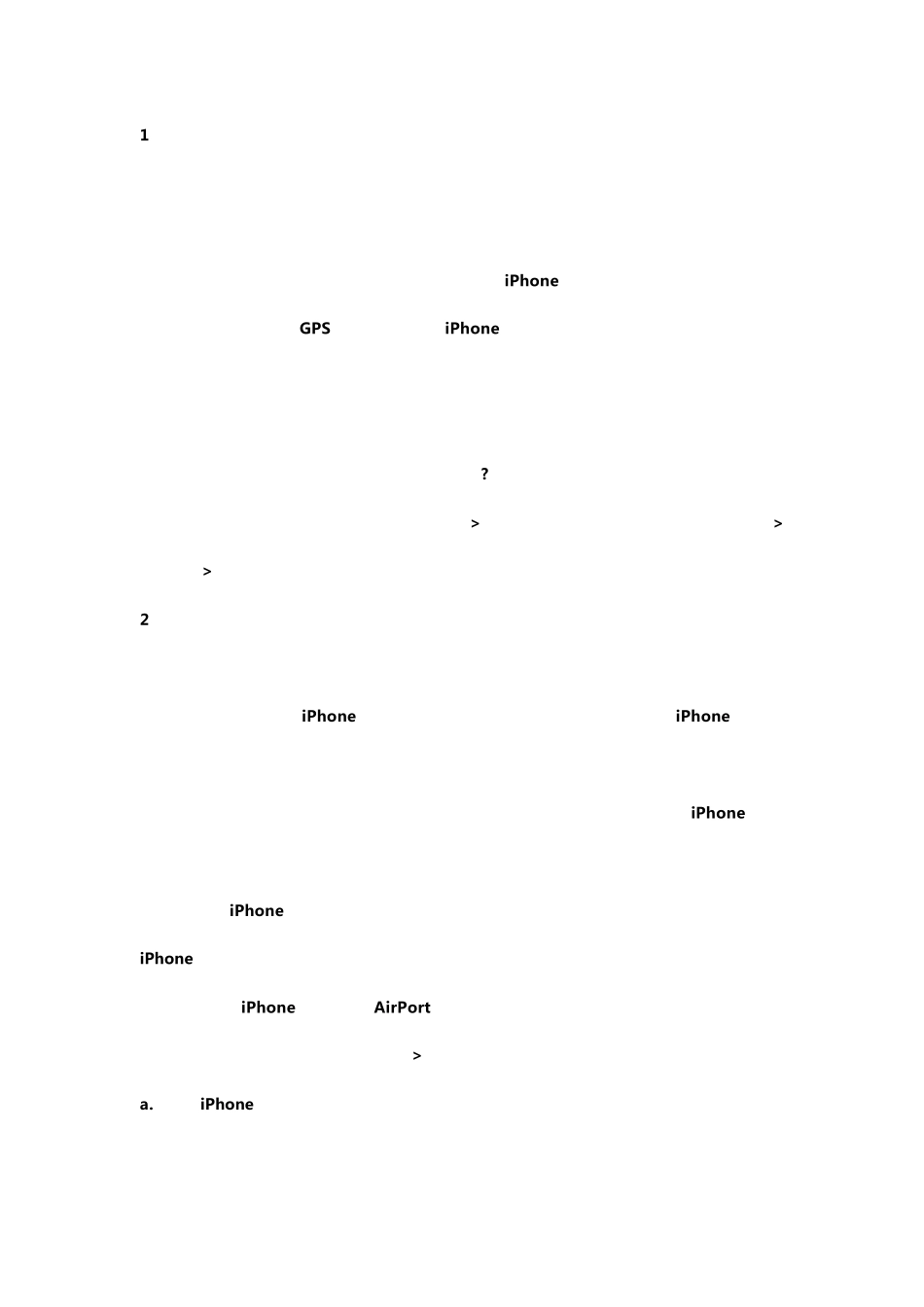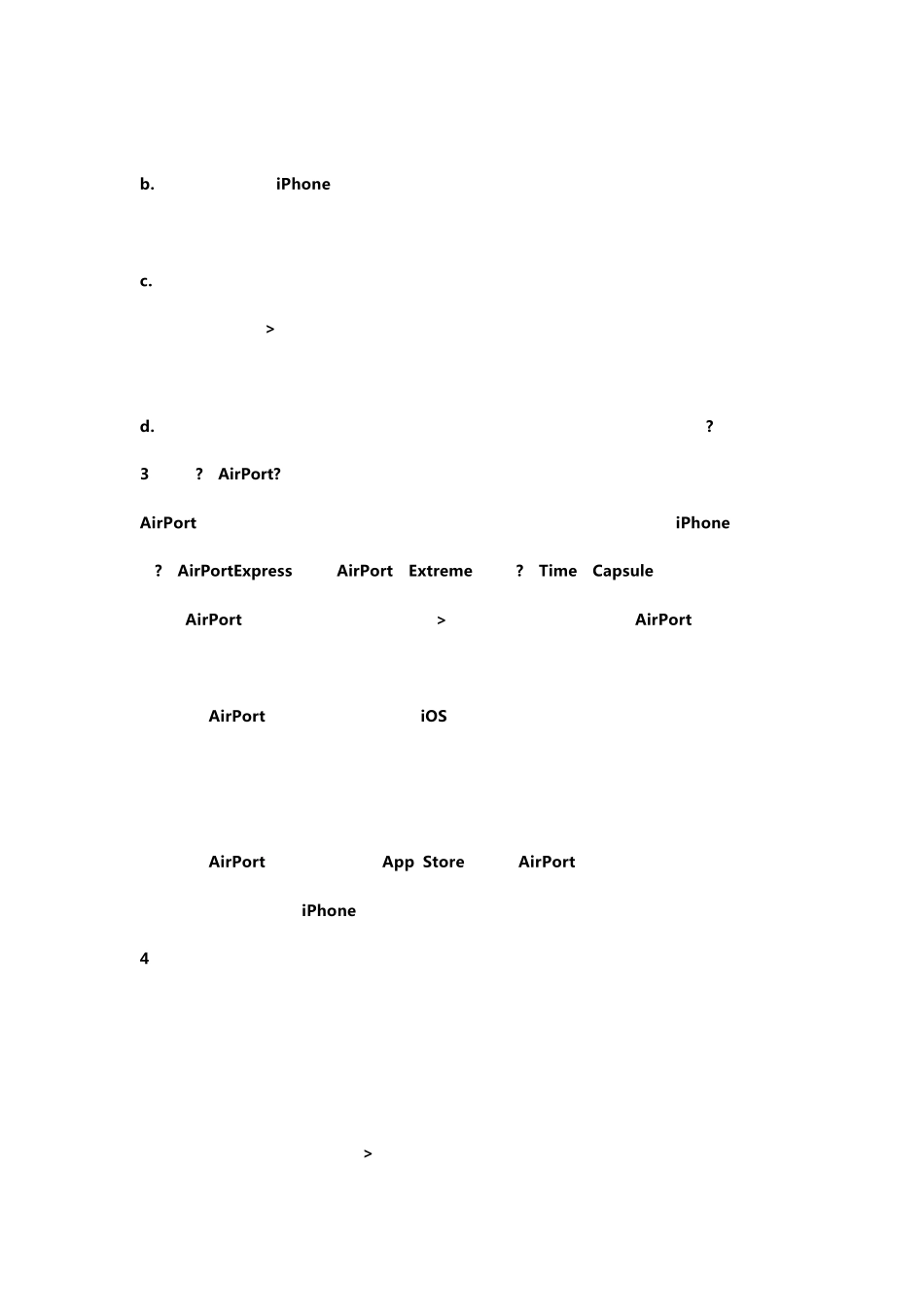1、飞行模式 飞行模式会停用无线功能,以减小对飞机作业及其他电器设备的潜在干扰。 打开飞行模式: 前往“设置”并打开飞行模式。 当飞行模式打开时, 会出现在屏幕顶部的状态栏中。iPhone 不会发出任何电话信号、无线局域网信号或蓝牙信号, GPS 接收会被关掉,iPhone 的许多功能会被停用。您将不能使用应用程序中需要这些信号的功能,如接入互联网、拨出或接听电话或者收发信息等等。如果航空公司以及适用法律和法规允许,您可以继续听音乐、观看视频、浏览电子邮件、日历和其他您先前收到的数据,并使用不需要互联网连接的应用程序。?如果无线局域网可用,且在航空公司以及适用法律和法规允许的一些区域内,请前往“设置”>“无线局域网”以打开它。您可以在“设置”>“通用”>“蓝牙”中打开“蓝牙”。 2、无线局域网 加入无线局域网络 无线局域网设置决定了 iPhone 是否使用本地无线局域网络来接入互联网。当 iPhone 加入某个无线局域网络后,屏幕顶部状态栏中的无线局域网图标 会显示信号强度。您看到的格数越多,则信号越强。如果没有可用的无线局域网络,或者您已经将无线局域网关掉,则 iPhone 会通过蜂窝数据网络(如果可用的话)接入互联网。 一旦您加入到无线局域网络,只要该网络是在通信范围内,iPhone 都会自动连接到该网络。如果以前使用的多个网络都处在通信范围内,则 iPhone 会加入到上次使用的那个网络。 您还可以使用 iPhone 设置新的 AirPort 基站来为您的家庭或办公室提供无线局域网服务。打开或关闭无线局域网: 前往“设置”>“无线局域网”。 a. 设定 iPhone 询问您是否想要加入新网络:选取“无线局域网”,然后打开或关闭“询问是否加入网络”。如果“询问是否加入网络”选项已关闭,则当以前使用过的网络不可用时,您必须手动加入一个网络才能接入互联网。 b. 忽略网络,以便 iPhone 不会加入该网络:选取“无线局域网”并轻按先前加入的网络的旁边的 。然后轻按“忽略此网络”。 c. 加入封闭式无线局域网络:若要加入未出现在已扫描到的网络列表中的无线局域网络,请选取“无线局域网”>“其他”,然后输入网络名称。您必须已经知悉网络名称、密码和安全类型才能连接到封闭网络。 d. 调整用于连接无线局域网络的设置选取“无线局域网”,然后轻按网络旁边的 。? 3、设置? AirPort? 基站 AirPort 基站可为家庭、学校或小企业网络提供无线局域网连接。您可以使用 i...